Playtopus é um programa adware que exibe anúncios pop-up e anúncios em páginas da web que você visita. Esses anúncios serão exibidos como caixas contendo vários cupons disponíveis, como palavras-chave sublinhadas, anúncios pop-up ou banners publicitários.
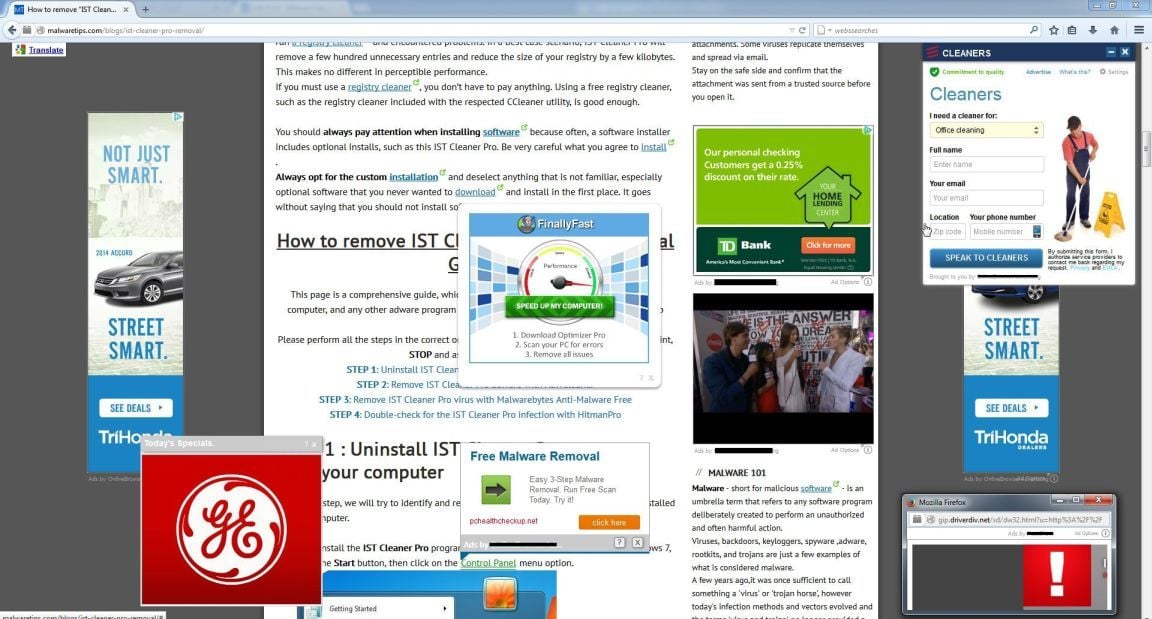
o que é Playtopus?
Playtopus é anunciado como um programa que lhe permitirá jogar jogos em playtopus.com sem usar seu site. Embora isso possa parecer um serviço útil, o programa Playtopus pode ser intrusivo e exibirá anúncios, quer você queira ou não.
a infecção por adware Playtopus é projetada especificamente para ganhar dinheiro. Ele gera tráfego na web, coleta leads de vendas para outros sites duvidosos e exibirá anúncios e links patrocinados em seu navegador da web.
quando instalado, a extensão do navegador Playtopus exibirá banners publicitários, anúncios pop-up e anúncios no texto, informando que eles são trazidos a você por “Playtopus”.
esses anúncios visam promover a instalação de conteúdo questionável adicional, incluindo barras de ferramentas do navegador da web, utilitários de otimização e outros produtos, tudo para que o editor Playtopus possa gerar receita de pagamento por clique.
quando infectados com Playtopus, os sintomas comuns incluem:
- banners publicitários são injetados com as páginas da web que você está visitando.
- o texto aleatório da página da web é transformado em hiperlinks.
- aparecem pop-ups do navegador que recomendam atualizações falsas ou outro software.
- outros programas de adware indesejados podem ser instalados sem o conhecimento do Usuário.
como obtive o Playtopus no meu computador?Playtopus é um programa de adware que é comumente empacotado com outros programas gratuitos que você baixar fora da Internet.Infelizmente, alguns downloads gratuitos não revelam adequadamente que outros softwares também serão instalados e você pode achar que instalou o Playtopus sem o seu conhecimento. Playtopus é normalmente adicionado quando você instala outro software livre que tinha empacotado em sua instalação este programa de adware. Mais comumente Playtopus é empacotado dentro dos instaladores de CNET, Softonic ou outros instaladores de terceiros personalizados semelhantes.
você deve sempre prestar atenção ao instalar o software, porque muitas vezes, um instalador de software inclui instalações opcionais, como este adware Playtopus. Tenha muito cuidado com o que você concorda em Instalar.
sempre opte pela instalação personalizada e desmarque qualquer coisa que não seja familiar, especialmente software opcional que você nunca quis baixar e instalar em primeiro lugar.
escusado será dizer que você não deve instalar software que você não confia.
Visão Geral do Playtopus:
- Playtopus irá injetar anúncios pop-up, banners publicitários e anúncios em texto dentro do seu navegador web
- Adware detectado no programa Playtopus (Playtopus-bg.exe)
- integra-se ao navegador da Web por meio da extensão do navegador Playtopus
- normalmente distribuída por meio de um pacote pay-per-install ou com software de terceiros (exemplo: CNET instalador, o Softonic Installer, InstallRex instalador e muitos mais)
- Playtopus tem uma má reputação dentro da Comunidade MalwareTips
Como remover “Playtopus” (Guia de Remoção de Vírus)
Esta página é um guia abrangente, que irá remover “Playtopus” vírus do seu computador, e qualquer outro programa adware que pode ter sido instalado durante o processo de instalação.
por favor, execute todas as etapas na ordem correta. Se você tiver alguma dúvida ou dúvida a qualquer momento, pare e peça nossa ajuda.
Passo 1: Desinstalar Playtopus programa a partir do seu computador
PASSO 2: Remover Anúncios “por Playtopus” vírus do Internet Explorer, Firefox e Google Chrome
PASSO 3: Remover Playtopus adware a partir do Internet Explorer, Firefox e Google Chrome com AdwCleaner
PASSO 4: Remover Anúncios “por Playtopus” vírus com o Malwarebytes Anti-Malware Free
PASSO 5: verifique duas vezes para o “Playtopus” malware com HitmanPro
PASSO 1 : Desinstalar Playtopus programa a partir do seu computador
nesta primeira etapa, procuraremos identificar e remover qualquer programa malicioso que pode ser instalado no seu computador.
- Para desinstalar o programa Playtopus do Windows XP, Windows Vista ou Windows 7, Clique no botão “Iniciar” e clique na opção de menu “Painel de controle”.

se você estiver usando o Windows 8, basta arrastar o ponteiro do mouse para a borda direita da tela, selecione Pesquisar na lista e procurar por “painel de controle” .Ou você pode clicar com o botão direito do mouse em um canto inferior esquerdo (anteriormente conhecido como botão Iniciar) e selecionar Painel de controle a partir daí.
- quando a janela” Painel de Controle “abrir, clique na opção” Desinstalar um programa “na categoria” Programas”. Esta opção é mostrada pela seta na imagem abaixo. Se você estiver usando a “visualização clássica” do Painel de Controle, clique duas vezes no ícone “programas e recursos”.

- Quando a opção “Programas e Recursos” ou “Desinstalar um Programa” é apresentado o ecrã, desloque-se pela lista de programas instalados atualmente e desinstalar Playtopus, Sm8mS, Desconto a Vaca, V-bates, PriceMeter, Supra Poupança, Sistema de Rede Driver, FreeSoftToday, Procure Ajudar, Notável, Zumbi Alerta, Wajam, Cupom Servidor, Pirulito, HD-Total-Plus, BlockAndSurf, Seguro de Proteção de, SupTab, WebenexpV1, Pirulito, Software Versão Atualizada, DP1815, Leitor de Vídeo, Converter Arquivos de Graça, Além do HD 1.3, BetterSurf, MediaPlayerV1, PassShow, LyricsBuddy-1, PureLeads, Media Player 1.1, Rrsavings, Fraveen, Websteroids, Savings Bull, TidyNetwork, search Snacks, MediaBuzzV11, Re-markit e qualquer outro programa desconhecido instalado recentemente a partir do seu computador.
para visualizar os programas instalados mais recentemente, você pode clicar na coluna “instalado em” para classificar seu programa pela data de instalação. Role pela lista e desinstale quaisquer programas indesejados ou desconhecidos.
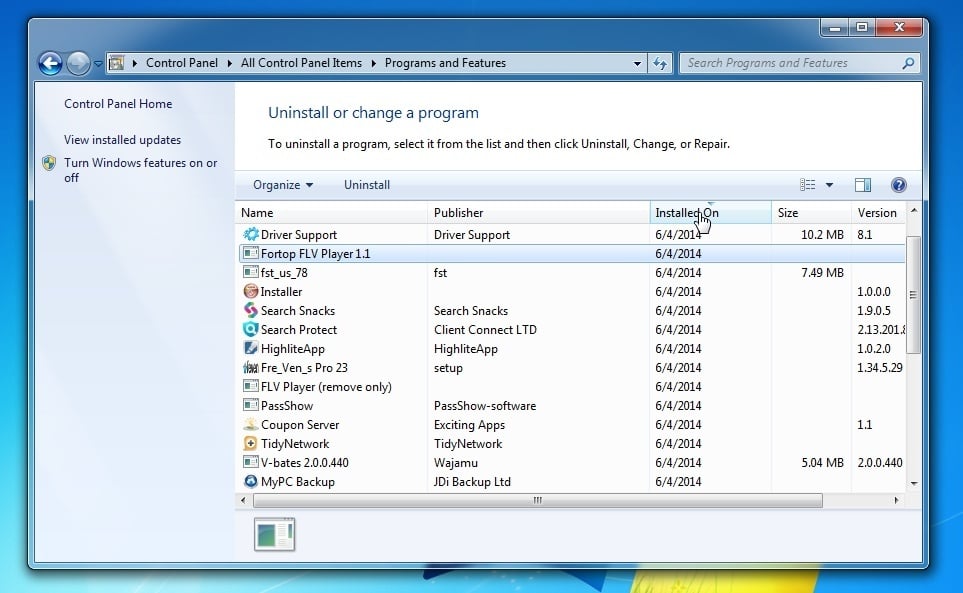
dependendo do programa que instalou a infecção por adware Playtopus, o programa acima pode ter um nome diferente ou não ser instalado no seu computador. Se você não conseguir encontrar nenhum programa indesejado ou desconhecido em sua máquina, poderá prosseguir com a próxima etapa.
se você estiver tendo problemas ao tentar desinstalar o programa Playtopus, você pode usar Revo Uninstaller para remover completamente este programa indesejado de sua máquina.
PASSO 2: Remover “Playtopus de Anúncios” do Internet Explorer, Firefox e Google Chrome
Remover “Anúncios Playtopus” vírus do Internet Explorer
Você pode redefinir configurações do Internet Explorer para retornar ao estado em que estavam quando o Internet Explorer foi instalado pela primeira vez no seu PC.
- abra o Internet Explorer, clique no” ícone de engrenagem ”
 na parte superior direita do seu navegador e clique novamente nas Opções da Internet.
na parte superior direita do seu navegador e clique novamente nas Opções da Internet.
- na caixa de diálogo” Opções da Internet”, clique na guia” Avançado “e clique no botão” Redefinir”.

- na seção” Redefinir configurações do Internet Explorer”, selecione a caixa de seleção” Excluir configurações pessoais “e clique no botão” Redefinir”.

- quando o Internet Explorer concluir sua tarefa, clique no botão “Fechar” na caixa de diálogo de confirmação. Agora você precisará fechar seu navegador e, em seguida, poderá abrir o Internet Explorer novamente.

remova o vírus” Ads by Playtopus ” do Mozilla Firefox
se você estiver tendo problemas com o Firefox, reiniciá-lo pode ajudar. O recurso Redefinir corrige muitos problemas restaurando o Firefox ao seu estado padrão de fábrica, salvando suas informações essenciais, como favoritos, senhas, informações de preenchimento automático de formulários da web, histórico de navegação e guias abertas.
- no canto superior direito da janela do Firefox, clique no botão de menu do Firefox (
 ), clique no botão “Ajuda” (
), clique no botão “Ajuda” ( ).
).
- no menu Ajuda, escolha informações de solução de problemas.

- clique no botão” Redefinir Firefox “no canto superior direito da página” Informações de solução de problemas”.

- Para continuar, clique no botão” Redefinir Firefox ” na nova janela de confirmação que se abre.

- o Firefox se fechará e reverterá para suas configurações padrão. Quando terminar, uma janela listará as informações importadas. Clique no botão “Concluir”.
Nota: seu perfil antigo do Firefox será colocado em sua área de trabalho em uma pasta chamada “dados antigos do Firefox”. Se a redefinição não corrigiu seu problema, você pode restaurar algumas das informações não salvas copiando arquivos para o novo perfil que foi criado. Se você não precisar mais dessa pasta, exclua-a, pois ela contém informações confidenciais.
remova o vírus” Ads by Playtopus ” do Google Chrome
- clique no “botão do menu do Chrome” (
 ) na barra de ferramentas do Navegador, selecione “Ferramentas” e clique em “Extensões”.
) na barra de ferramentas do Navegador, selecione “Ferramentas” e clique em “Extensões”.
- na guia” Extensões”, remova o Playtopus quaisquer outras extensões desconhecidas clicando no ícone Lixeira
 .
.
basicamente, se você não instalou uma extensão, deve removê-la do seu navegador da web.
se você não puder remover a extensão Playtopus e, na lixeira, puder ver o texto “instalado pela política corporativa”, precisará seguir nosso guia “remover instalado pela extensão da política corporativa do Chrome”.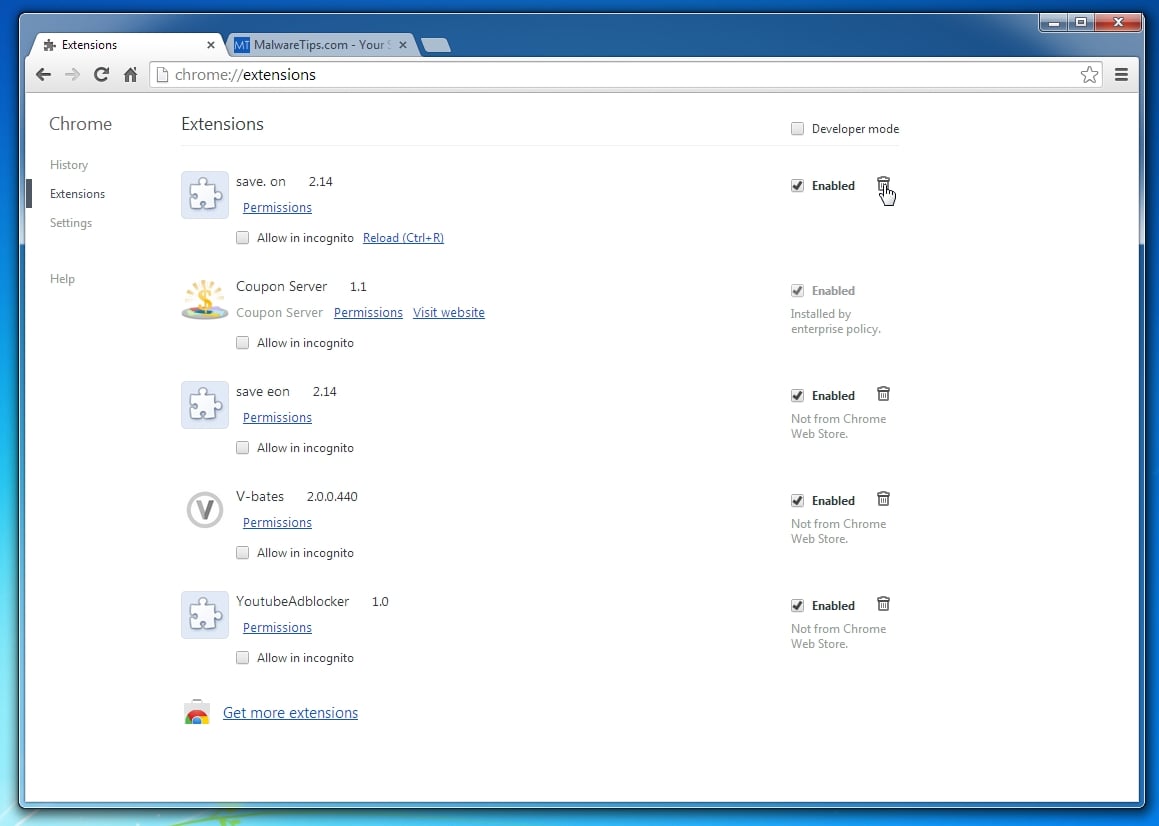
PASSO 3: Remover Playtopus adware a partir do Internet Explorer, Firefox e Google Chrome com AdwCleaner
O AdwCleaner utilitário irá analisar o seu computador e navegador da web para o “Playtopus” arquivos maliciosos, extensões do navegador e chaves de registro, que pode ter sido instalado no seu computador sem o seu conhecimento.
- você pode baixar o utilitário AdwCleaner no link abaixo.
link de DOWNLOAD do ADWCLEANER (este link abrirá uma nova página da web de onde você pode baixar “AdwCleaner”) - Antes de iniciar o AdwCleaner, feche todos os programas abertos e navegadores da internet e clique duas vezes no ícone do AdwCleaner.

se o Windows solicitar se deseja ou não executar o AdwCleaner, permita que ele seja executado. - quando o programa AdwCleaner for aberto, clique no botão” Digitalizar”, conforme mostrado abaixo.

o AdwCleaner agora começará a procurar os arquivos maliciosos “Playtopus” que podem ser instalados no seu computador. - Para remover os arquivos maliciosos ” Playtopus “que foram detectados na etapa anterior, clique no botão” Limpar”.

- o AdwCleaner agora solicitará que você salve todos os arquivos ou documentos abertos, pois o programa precisará reiniciar o computador. Por favor, faça isso e clique no botão OK.

PASSO 4: Remover “Playtopus” vírus com o Malwarebytes Anti-Malware Free
Malwarebytes Anti-Malware Free usa a tecnologia líder da indústria para detectar e remover todos os vestígios de malware, incluindo worms, cavalos de tróia, rootkits, rogues, dialers, spyware e muito mais.
é importante notar que Malwarebytes Anti-Malware funciona bem e deve ser executado ao lado de software antivírus sem conflitos.
- você pode baixar o download do Malwarebytes Anti-Malware no link abaixo.
MALWAREBYTES Anti-MALWARE DOWNLOAD LINK (este link abrirá uma nova página da web de onde você pode baixar “Malwarebytes Anti-Malware Free”) - uma vez baixado, feche todos os programas e clique duas vezes no ícone em sua área de trabalho chamado “mbam-setup-consumer-2.00.xx ” para iniciar a instalação do Malwarebytes Anti-Malware.

 você pode ser presenteado com uma caixa de diálogo de controle de conta de usuário perguntando se você deseja executar este arquivo. Se isso acontecer, você deve clicar em ” Sim ” para continuar com a instalação.
você pode ser presenteado com uma caixa de diálogo de controle de conta de usuário perguntando se você deseja executar este arquivo. Se isso acontecer, você deve clicar em ” Sim ” para continuar com a instalação. - quando a instalação começa, você verá o Assistente de configuração Malwarebytes Anti-Malware que irá guiá-lo através do processo de instalação.

para instalar o Malwarebytes Anti-Malware em sua máquina, continue seguindo as instruções clicando no botão “Avançar”.
- uma vez instalado, o Malwarebytes Anti-Malware será iniciado automaticamente e você verá uma mensagem informando que deve atualizar o programa e que uma verificação nunca foi executada em seu sistema. Para iniciar uma verificação do sistema, você pode clicar no botão “Corrigir agora”.

Alternativamente, você pode clicar na guia “Scan” e selecionar ” Threat Scan “e clicar no botão” Scan Now”.
- o Malwarebytes Anti-Malware agora verificará se há atualizações e, se houver, você precisará clicar no botão “Atualizar agora”.

- Malwarebytes Anti-Malware vai agora começar a verificar o seu computador para o vírus Playtopus. Quando o Malwarebytes Anti-Malware está digitalizando, ele se parecerá com a imagem abaixo.

- quando a verificação for concluída, agora você verá uma tela mostrando as infecções por malware que o Anti-Malware do Malwarebytes detectou. Para remover os programas maliciosos que o Malwarebytes Anti-malware encontrou, clique no botão” quarentena tudo “e clique no botão” Aplicar agora”.

observe que as infecções encontradas podem ser diferentes do que é mostrado na imagem.O Malwarebytes Anti-Malware agora colocará em quarentena todos os arquivos maliciosos e Chaves de registro que encontrou. Ao remover os arquivos, o Malwarebytes Anti-Malware pode exigir uma reinicialização para remover alguns deles. Se ele exibir uma mensagem informando que precisa reiniciar o computador, permita que ele faça isso.
depois que o computador for reiniciado, você deve abrir o Malwarebytes Anti-Malware e executar outra verificação de “verificação de ameaças” para verificar se não há ameaças restantes
etapa 5: Verifique novamente a infecção por malware “Playtopus” com HitmanPro
HitmanPro é um scanner de segunda opinião, projetado para resgatar seu computador de malware (vírus, trojans, rootkits, etc.) que infectaram seu computador apesar de todas as medidas de segurança que você tomou (como software antivírus, firewalls, etc.). HitmanPro é projetado para trabalhar ao lado de programas de segurança existentes sem conflitos. Ele verifica o computador rapidamente (menos de 5 minutos) e não diminui a velocidade do computador.
- você pode baixar HitmanPro no link abaixo:
link de DOWNLOAD do HITMANPRO (este link abrirá uma nova página da web de onde você pode baixar “HitmanPro”) - clique duas vezes no arquivo chamado “HitmanPro.exe “(para versões de 32 bits do Windows) ou ” HitmanPro_x64.exe ” (para versões de 64 bits do Windows). Quando o programa é iniciado, você será apresentado com a tela inicial, conforme mostrado abaixo.

clique no botão “Avançar”, para instalar o HitmanPro no seu computador.
- HitmanPro agora vai começar a verificar o seu computador para arquivos maliciosos Playtopus.

- quando terminar, ele exibirá uma lista de todos os malwares que o programa encontrou, conforme mostrado na imagem abaixo. Clique no botão” Avançar”, para remover o vírus Playtopus.

- clique no botão” Ativar licença gratuita ” para iniciar a avaliação gratuita de 30 dias e remover todos os arquivos maliciosos do seu computador.

seu computador agora deve estar livre da infecção por adware Playtopus. Se a sua solução antivírus atual permitir que essa infecção seja transmitida, você pode considerar a compra da versão Premium do Malwarebytes Anti-Malware para se proteger contra esses tipos de ameaças no futuro e realizar verificações regulares do computador com o HitmanPro.Se ainda estiver a experienciar problemas ao tentar remover Playtopus adware da sua máquina, por favor, inicie um novo tópico no nosso Fórum de remoção de Malware.
